Editarea fotografiilor poate face adesea diferența crucială între o imagine mediocră și o fotografie cu adevărat remarcabilă. Paint.NET este un software versatil care oferă multe funcții utile pentru editarea imaginilor, în special când vine vorba de corecții. În acest tutorial, ne vom concentra pe diferitele instrumente de corecție disponibile în Paint.NET și modul lor de aplicare pentru a-ți îmbunătăți imaginile.
Cele mai importante concluzii
- Paint.NET oferă diverse instrumente de corecție pentru îmbunătățirea fotografiilor.
- Corecția automată funcționează rapid, dar de obicei nu este cea mai bună opțiune.
- Ajustările detaliate precum nuanța, saturația, luminozitatea și contrastul îți oferă mai mult control.
- Ajustarea curbelor permite ajustări precise ale culorilor și controlul luminii.
- Sunt disponibile plugin-uri gratuite care oferă funcționalități suplimentare.
Ghid pas cu pas
Să începem cu funcțiile de corecție de bază în Paint.NET. Ai posibilitatea să folosești diverse instrumente pentru a-ți îmbunătăți calitatea imaginilor tale.
1. Trecere la corecturi
Mai întâi deschizi Paint.NET și încarci imaginea pe care vrei să o editezi. Pentru a face corecțiile vizibile, vei trasa un dreptunghi verde sau roșu pentru a-ți sublinia ajustările.
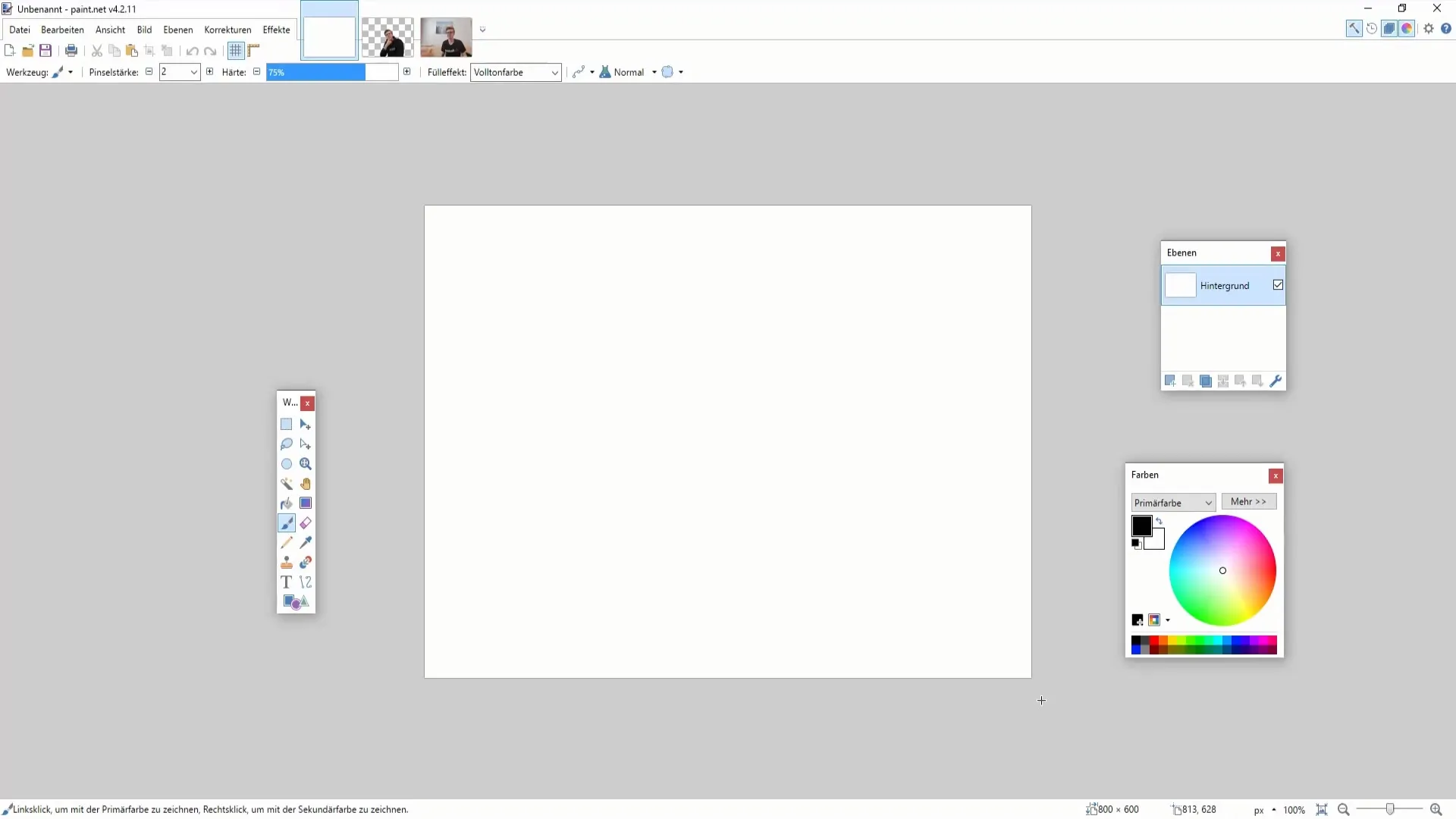
2. Corecția automată
Primul instrument pe care îl vei testa este corecția automată. Această funcție îi permite Paint.NET-ului să optimizeze imaginea ta fără intervenție manuală. Poți accesa acest instrument din meniul "Straturi" sau folosind scurtătura "Ctrl + Shift + L". Este util atunci când ai nevoie rapidă de îmbunătățiri.
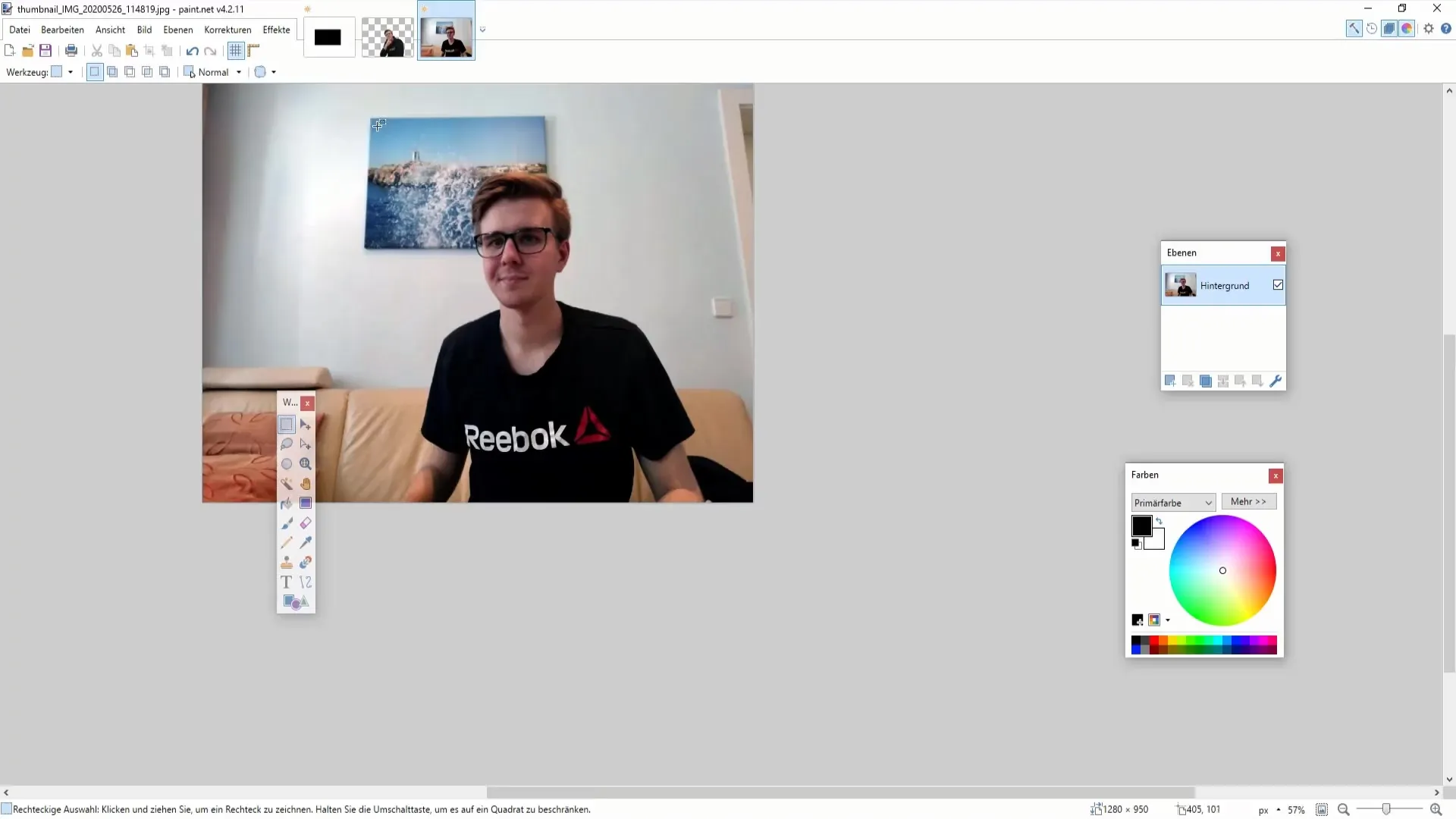
3. Manipularea culorilor
Un alt instrument important este funcția de ajustare a culorilor. Prin intermediul meniului „Ajustări” poți configura atât nuanța cât și saturația imaginii tale. Aceasta îți permite să schimbi culorile și intensitatea acestora. De exemplu, poți reduce saturația pentru a face culorile să pară mai puțin stridente.
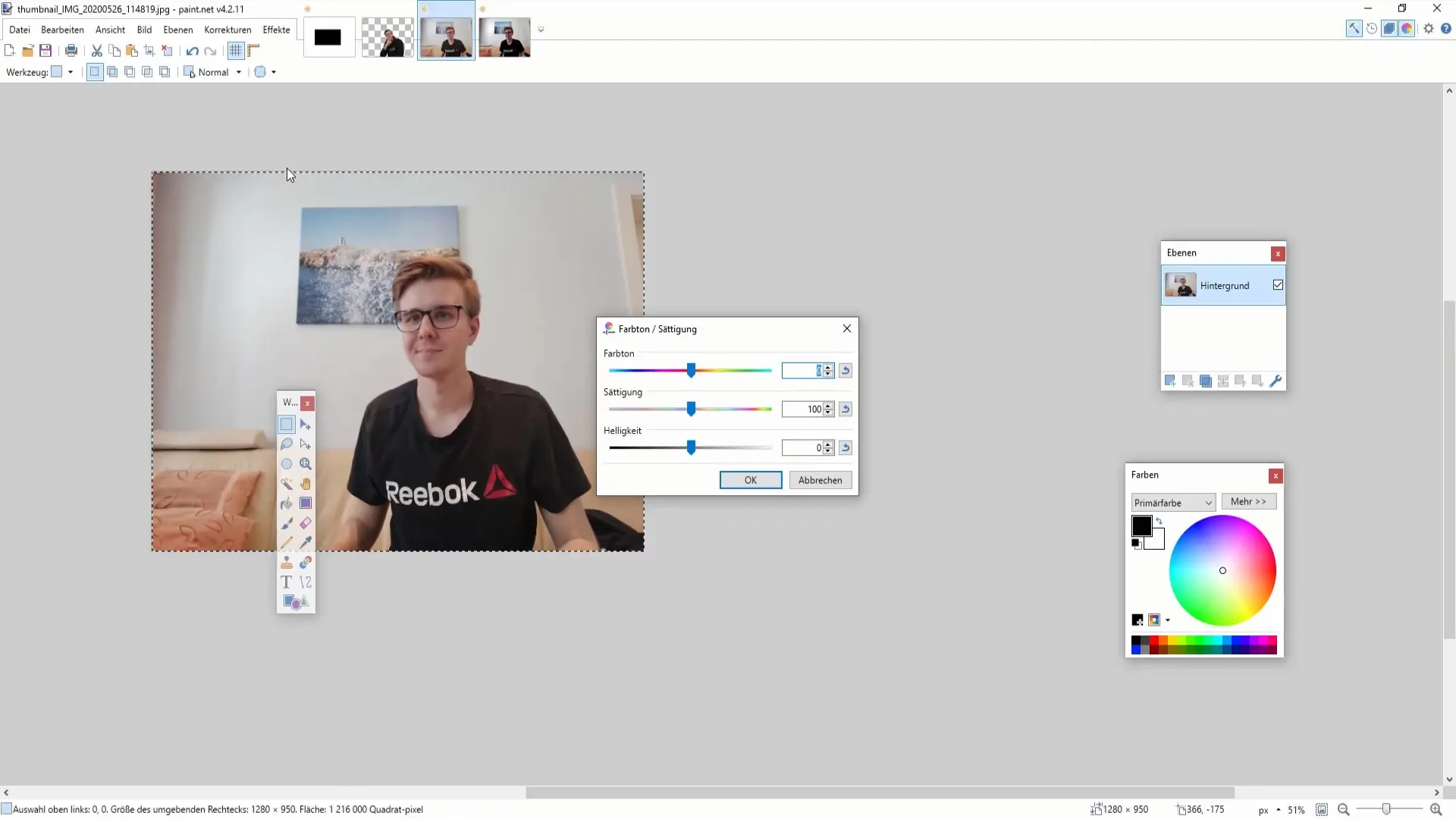
4. Ajustarea luminozității și contrastului
Pentru un control mai precis asupra imaginilor tale, vei ajusta acum luminozitatea și contrastul. Acest instrument corespunzător este disponibil în opțiunile de ajustare. Experimentează cu cursorii și observă cum se schimbă imaginea. Un contrast mai mare poate face ca imaginea să pară mai vie, în timp ce un contrast prea accentuat o poate face să pară "supraexpusă".
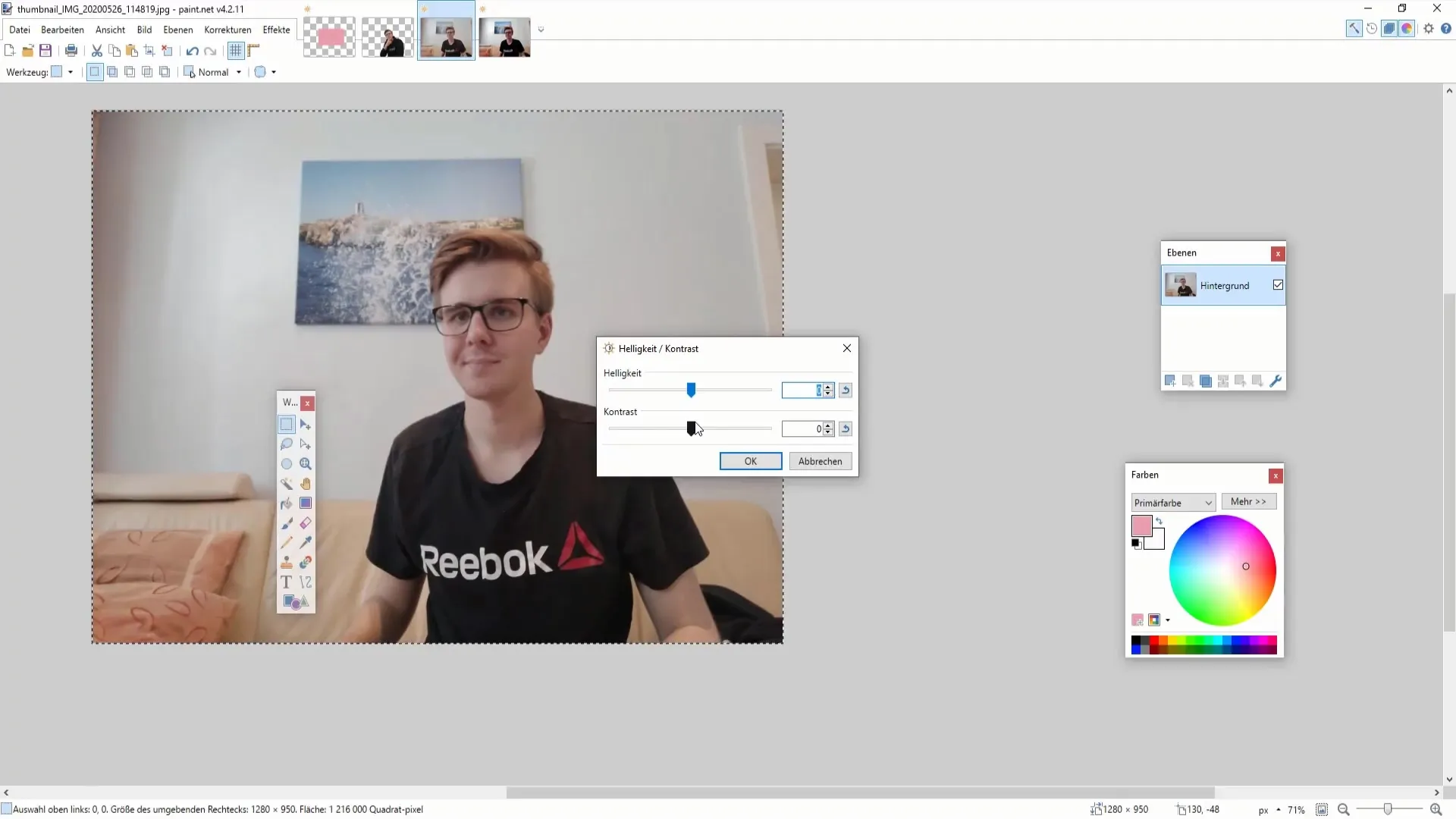
5. Editarea curbelor
Curbele sunt un instrument puternic în Paint.NET. Aici ai posibilitatea să ajustezi individual luminozitatea și valorile RGB (Roșu, Verde, Albastru). Poți decide cum să strălucească imaginea ta în diferitele tonuri de culori și cât de luminoasă să pară în totalitate.
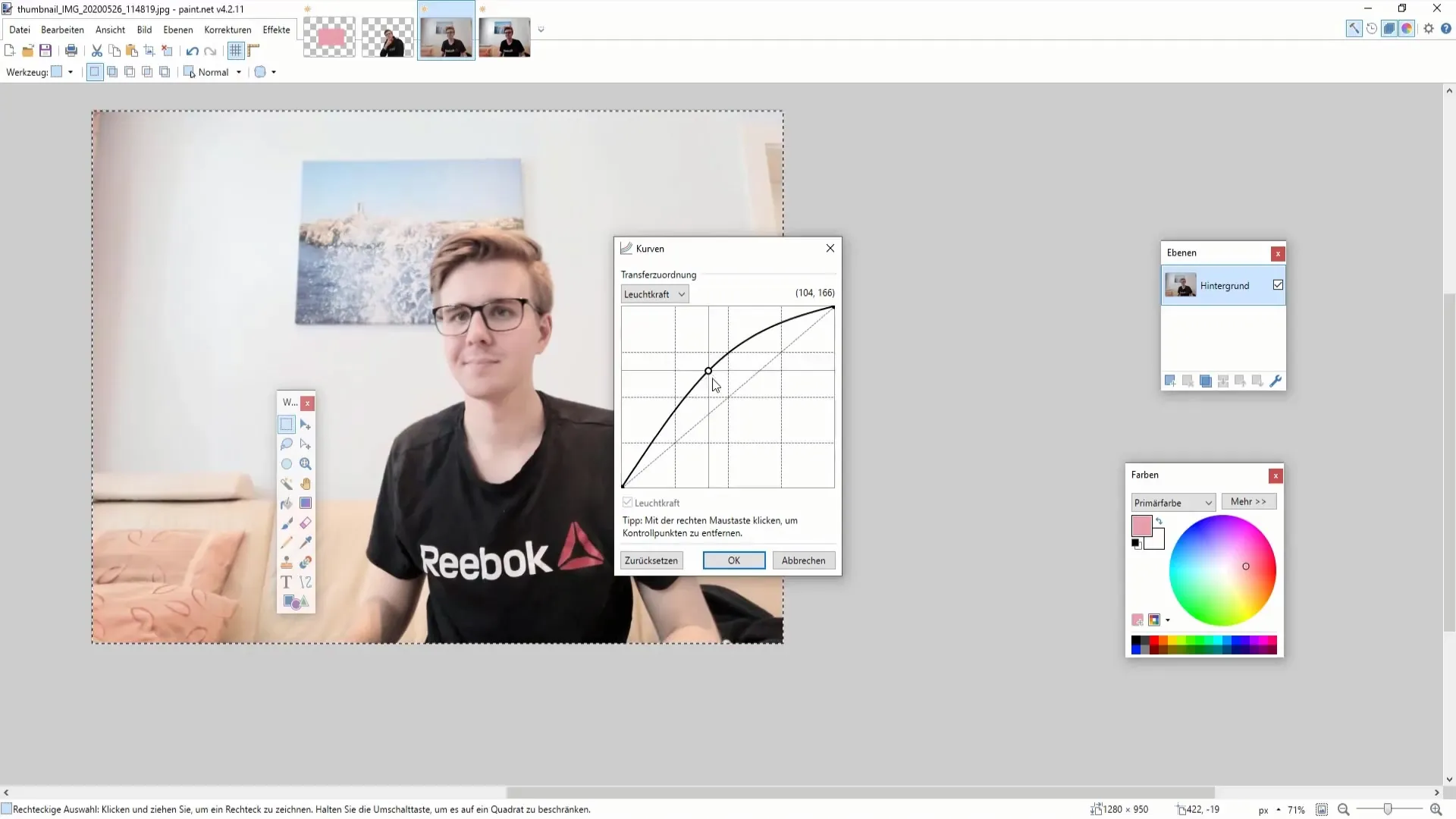
6. Ajustarea manuală a culorilor
În această etapă vei face ajustări manuale. Dacă dorești să schimbi culorile specifice, poți face acest lucru aici. Această funcție îți permite să editezi doar anumite culori sau să le elimini complet.
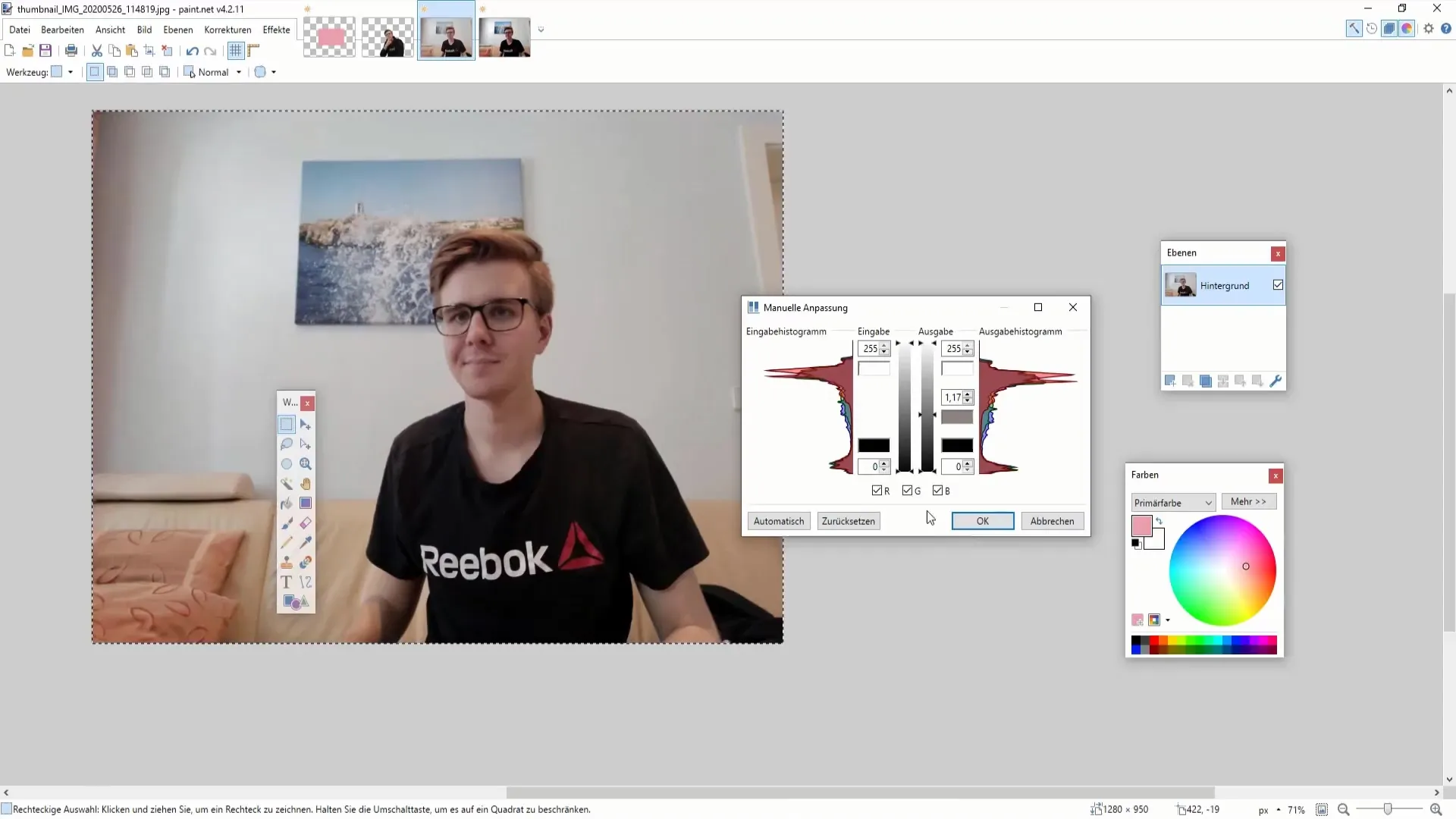
7. Alb-negru și Efecte Creative
Ai și posibilitatea de a-ți converti imaginea în alb-negru. Acest lucru poate fi făcut prin filtrele din meniul "Ajustări". În timp ce ești acolo, poți experimenta și cu un filtru Sepia pentru a obține un aspect clasic.
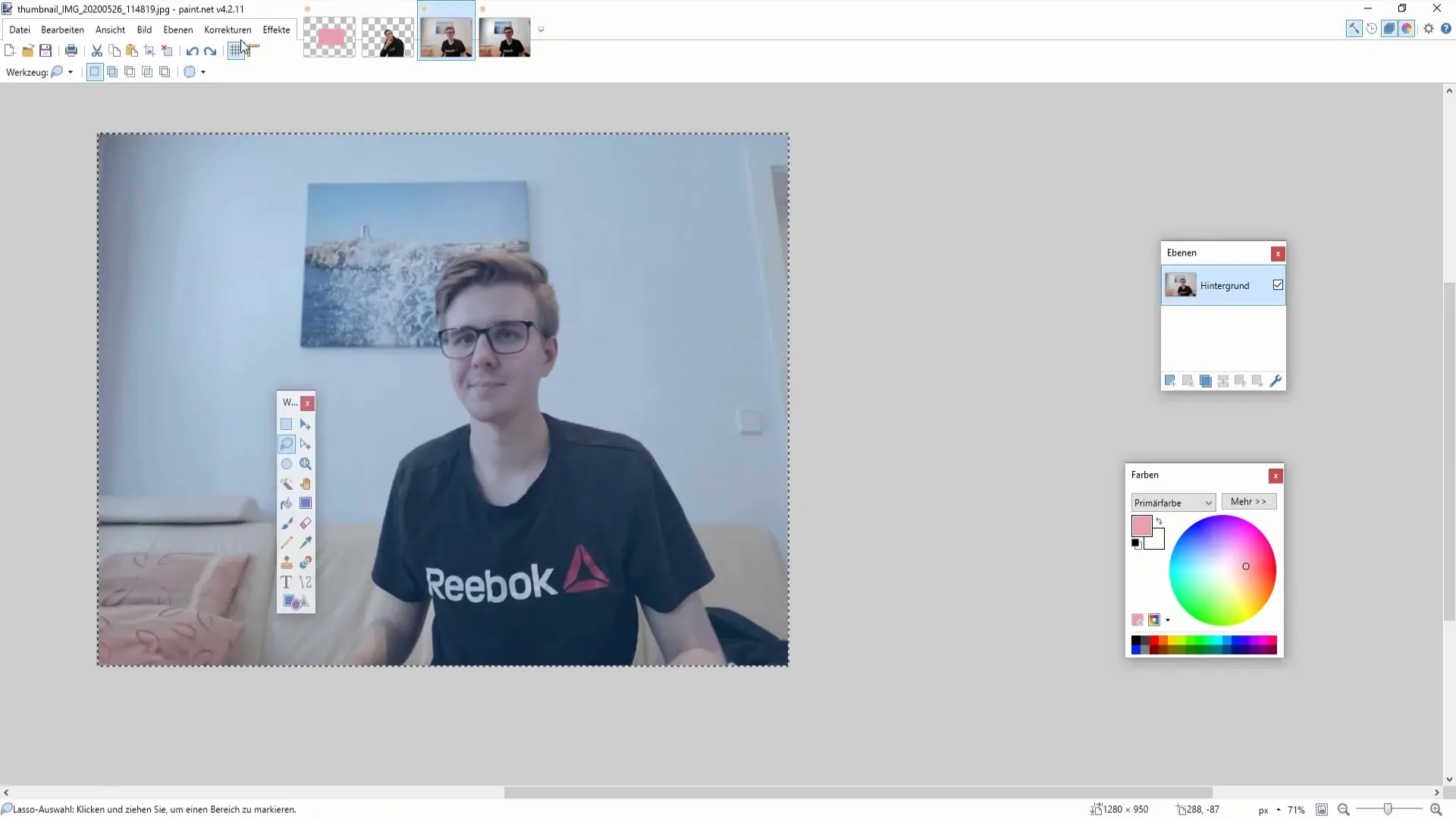
8. Opțiuni de Plugin
Dacă funcțiile preinstalate nu sunt suficiente, poți folosi plugin-uri externe precum „Balansul de culoare” sau „Curbe” pentru a face ajustări mai precise. Aceste extensii oferă un control suplimentar asupra balanței de culori și umbrelor din imagine.
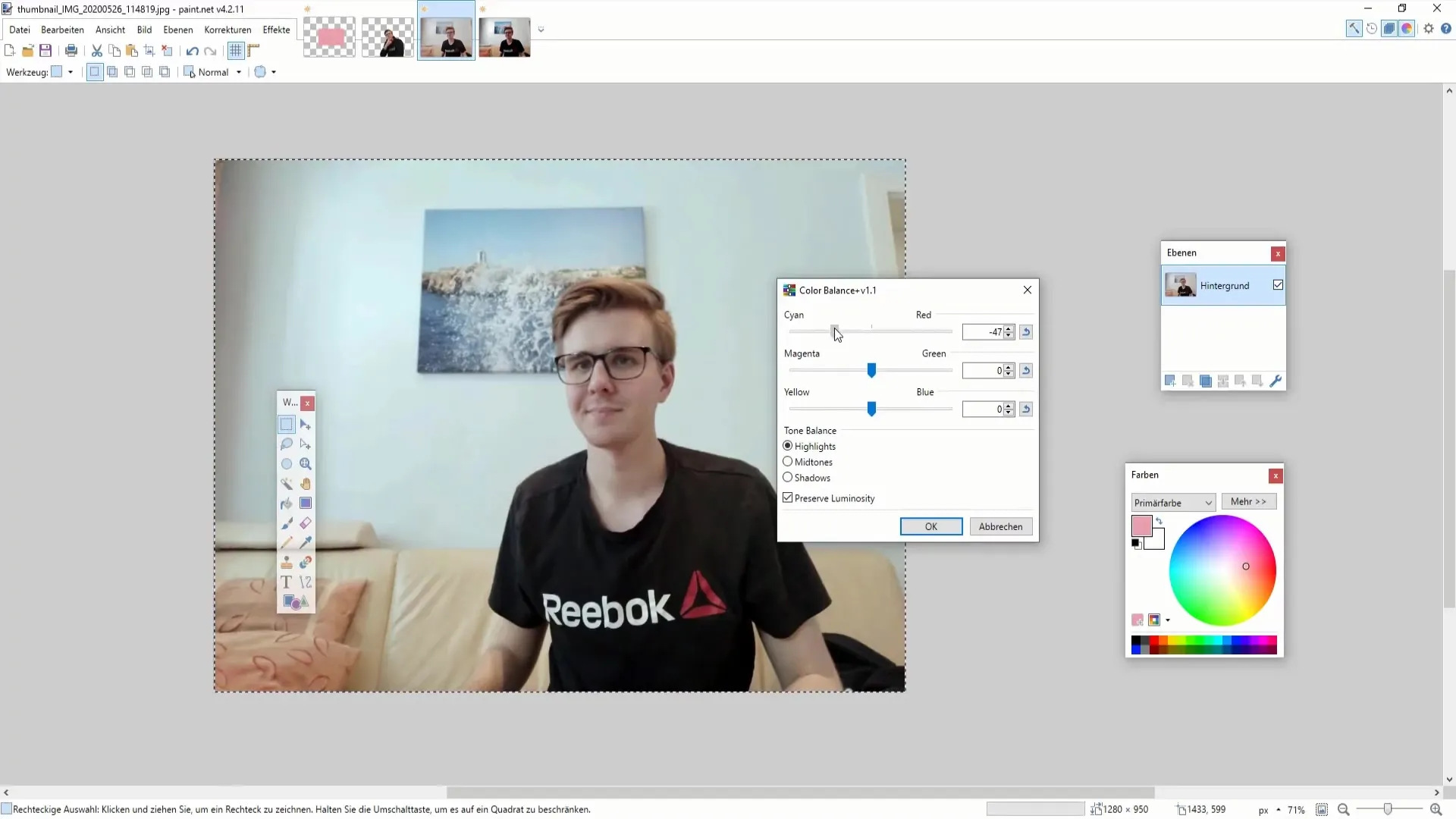
9. Ultima verificare
Acum, după ce ai făcut toate corecțiile dorite, ar trebui să faci o ultimă verificare a imaginii. Compară imaginea editată cu cea originală și asigură-te că ești mulțumit de ajustări.
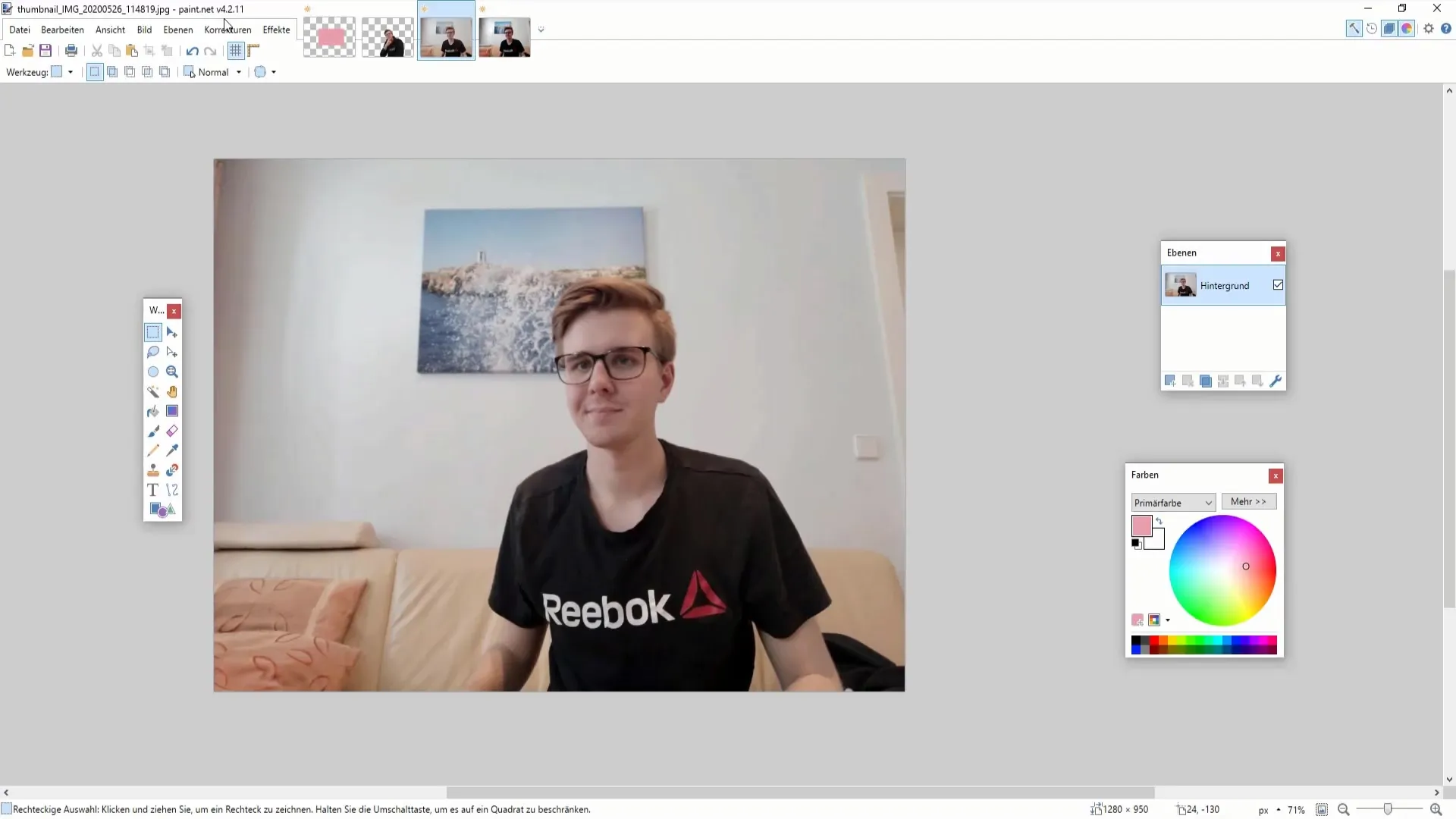
Rezumat
Ai învățat acum fundamentele corecțiilor în Paint.NET. Utilizând eficient diversele unelte și funcții, poți îmbunătăți semnificativ calitatea imaginilor tale. Cu aceste tehnici, editarea fotografiilor tale nu va fi doar mai ușoară, ci și mai creativă.
Întrebări frecvente
Ce este corecția automată în Paint.NET?Corecția automată în Paint.NET îmbunătățește o imagine fără intervenție manuală din partea utilizatorului.
Cum pot ajusta saturația în Paint.NET?Poți ajusta saturația prin intermediul meniului „Ajustări” și apoi „Nuanță/Saturație”.
Pot folosi pluginuri în Paint.NET?Da, există numeroase pluginuri gratuite pe care le poți instala pentru a obține funcționalități suplimentare.
Cum pot converti imaginea mea în alb și negru?Poți face acest lucru folosind meniul „Ajustări” și apoi „Alb și Negru”.
Care este diferența dintre contrast și luminozitate?Luminozitatea se referă la cantitatea generală de lumină din imagine, în timp ce contrastul accentuează sau atenuează diferența dintre zonele luminoase și întunecate.


